İlan
Özel ROM'ları kullanma yeteneği, Android'in en büyük sevinçlerinden biridir.
Özel bir ROM, Android işletim sisteminin tamamen yeni bir yapısını içerir. Yükleyebilmek için - veya flaşbilindiği gibi, bir ROM çok büyük avantajlar sunar.
- Telefonunuz artık üreticiden güncelleme almıyorsa, Android'in en son sürümünü edinmek için bir ROM kullanabilirsiniz
- Çok özel bir yazılıma sahip telefonlar için, size daha yakın bir şey veren bir ROM yükleyebilirsiniz. "Stok" Android deneyimi Kök Olmadan Herhangi Bir Telefonda Stok Android Deneyimini AlınBirçok Android cihazının çok özelleştirilmiş arayüzleri var, ancak cihazınızı köklendirmeden stok Android görünümü elde edebilirsiniz! Daha fazla oku
- Diğer üreticilerin cihazlarındaki özellikleri beğendiyseniz, bunları kendinize ait ROM'ları bulabilirsiniz.
- Telefonunuz yavaşsa veya zayıf pil ömrüne sahipse, hız veya güç tüketimi için optimize edilmiş ROM'ları bulabilirsiniz
Bu kılavuzda, özel bir ROM'u flash etmenin iki yoluna bakacağız. Biri manuel yaklaşımı, diğeri Android uygulamasını kullanır.
Sen başlamadan önce
Başlamadan önce biraz hazırlık çalışması yapmanız gerekir. Bu kılavuzun amaçları doğrultusunda, tüm bunları zaten yerine getirdiğinizi varsayacağız.
Özel bir kurtarmaya ihtiyacınız var.Bu küçük bir yazılım parçası Özel Kurtarma nedir? CWM, TWRP ve Arkadaşları KeşfetmekAndroid cihazınızla uğraşmayı düşündüyseniz, ciddi bir şey yapmadan önce muhtemelen özel bir kurtarma işlemi yapmanız gerektiğini okudunuz. Ancak, bu bazı sorulara yol açar. Daha fazla oku bir yedekleme oluşturmak ve bir ROM'u flaş etmek için kullanılır. Bu kılavuzda kullanacağız TWRP. Köklendirdiğinizde normalde özel bir kurtarma yüklenir.
Kilidi açılmış bir bootloader'a ihtiyacınız var. Çoğu telefon kilitli bir önyükleyici ile birlikte gelir ve sistem dosyalarının üzerine yazmadan önce kilidini açmanız gerekir. İşlem, hangi cihaza ve hangi Android sürümünü kullandığınıza bağlı olarak değişebilir; bu nedenle, hâlâ yapmanız gerekiyorsa belirli cihazınızı çevrimiçi kontrol edin.
USB Hata Ayıklamayı açın. Android'de şu adrese gidin: Ayarlar> Geliştirici seçenekleri ve aç USB hata ayıklama.
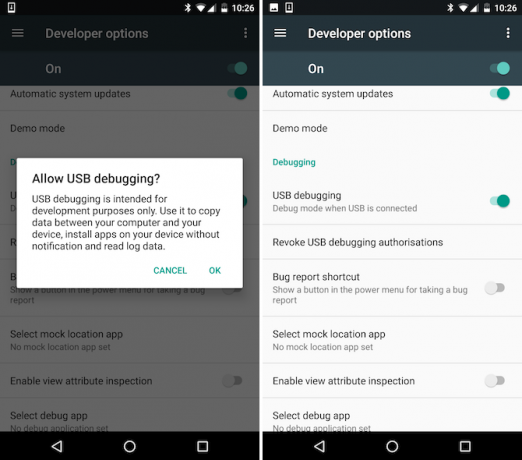
Güvenlik devre dışı. Bir ROM'u flash etmeden önce, özellikle parmak izi tarayıcısı kullanıyorsanız, güvenlik ayarlarınızı devre dışı bırakmak iyi bir fikirdir.
Destek olmak verin. Yanıp sönme işlemi sırasında tam bir yedekleme oluşturacağız, ancak uygulamayı kullanarak yalnızca verilerinizi yedeklemek de uygun Titanyum yedekleme. Bu kök gerektirir.
Telefonunuzu şarj edin veya prize takın. Bir ROM'u yanıp sönerek telefonunuzun gücünün yarıya düşmesini gerçekten istemiyorsunuz.
Bunlara da göz atabilirsiniz özel bir ROM yüklerken bilinmesi gereken genel sorunlar Özel bir Android ROM Yüklerken Bilmeniz Gereken 4 Genel SorunÖzel bir Android ROM kurmayı mı düşünüyorsunuz? Beklediğinizden daha fazlası için olabilirsiniz. İşte göz önünde bulundurulması gereken genel sorunlar. Daha fazla oku .
Özel bir ROM indirin
Ayrıca özel bir ROM'a ihtiyacınız var Köklenme Nedir? Özel ROM'lar Nedir? Android Lingo öğreninHiç Android cihazınızla ilgili bir sorunuz oldu, ama cevapta anlamadığınız bir sürü kelime vardı? Sizin için kafa karıştırıcı Android lingo'yu yıkalım. Daha fazla oku . Burada, telefonunuzun modeliyle uyumlu bir tane aldığınızdan emin olmanız önemlidir.
Açıkçası, bir Samsung telefonda bir HTC ROM'u yanıp sönmeye çalışmak kadar aptalca bir şey yapmayacaksınız, ancak ABD'ye sahipseniz bir Samsung telefon sürümü, aynı telefonun uluslararası sürümü için tasarlanmış bir ROM indirmek oldukça kolay olabilir. hata. Bunlar aslında farklı telefonlar olarak sınıflandırılabilir. Doğru olanı aldığınızdan emin olun!
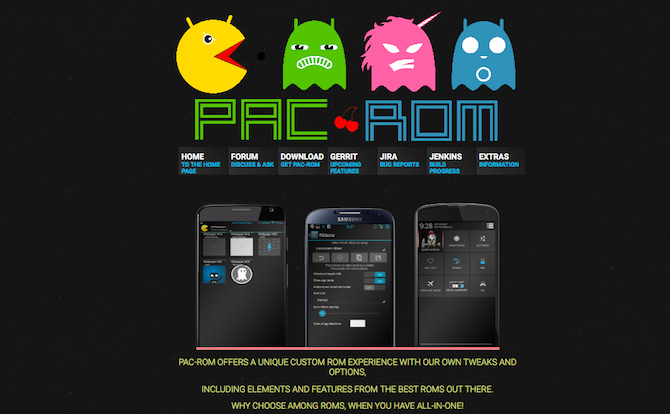
ROM bir .zip dosyası olarak indirilecektir. Telefonunuzun dahili depolama alanında bir yere kaydedin. Çoğu ROM'da, Google uygulamalarını (GApps) ayrı bir zip olarak indirmeniz gerekebilir.
Özel ROM'u Kurtarma Aracıyla Flash
Bir ROM'u flash etmenin tercih edilen yolu, özel kurtarma işleminiz sırasında manuel olarak yapmaktır. Bir uygulamayı kullanmaktan biraz daha karmaşıktır, ancak süreç üzerinde tam kontrol sahibi olursunuz ve bir şeyin yanlış gitmesi için daha az şans vardır.
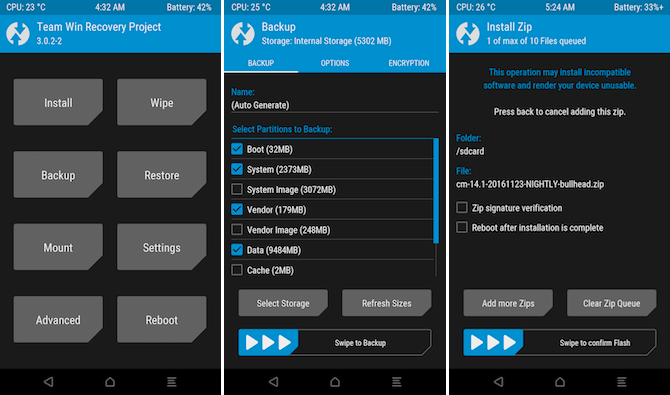
Telefonu kapatın ve kurtarma işlemine başlayın. Bunu yapma şekli her el cihazında farklılık gösterir, ancak normalde güç düğmesi, ana sayfa düğmesi ve / veya ses seviyesi düğmelerinin bir kombinasyonunu basılı tutmayı ve ardından ekrandaki talimatları izlemeyi içerir.
ROM'u Flash
TWRP başlatıldıktan sonra ROM'u yanıp sönmeye hazırsınız. İşte adımlar:
- Oluşturmak Nandroid yedekleme Nandroid Yedekleme Nedir ve Nasıl Çalışır?Bu yedeklemeye hazır olmanız gerekir. Daha fazla oku . Telefonunuzu önceki durumuna geri yüklemek veya herhangi bir sorundan kurtulmak için kullanacağınız şey budur. Yedekleme'ye gidin ve hangi bölümleri kaydetmek istediğinizi seçin. Zamanı geldiğinde hangi parçaların geri yükleneceğini seçmek mümkün olduğu için hepsini ekleyebilirsiniz.
- Başlamak için çubuğu hızlıca kaydırın, ardından yedekleme işleminin tamamlanması için birkaç dakika bekleyin.
- Ana ekrana dönün ve Sil'i seçin. Telefonunuzu sıfırlamak için çubuğu kaydırın (dahili depolama alanınızı silmez). Alternatif olarak, Gelişmiş Silme'yi seçin ve Seç Dalvik / ART Önbellek ve Önbellek. Bu, verilerinizi ve uygulamalarınızı korur, ancak ROM'unuzda hatalara neden olabilir (buna kirli flaş denir).
- TWRP ana ekranına dönün ve Yükle'yi seçin. ROM'u (zip dosyası) kaydettiğiniz yere gidin.
- Zip dosyasına dokunun seçin.
- Çubuğu hızlıca kaydırın yüklemeye başlamak için.
- Tamamlandıktan sonra, gerekirse GApps zip ile 5-6 arasındaki adımları tekrarlayın.
- Yeniden Başlatma.
Önyükleme ekranında sıkışmış gibi görünüyorsa paniğe kapılmayın çünkü bir ROM'u yanıp söndükten sonraki ilk önyükleme genellikle normalden biraz daha uzun sürer.
Sonunda Android'in önyükleme yapmayacağı belli oluyorsa, problem çözme kılavuzumuza bir göz atın Android Telefon unbrick Nasıl: Kurtarma için 4 YöntemAndroid telefonunuz tuğla mı? Android'in engelini kaldırmak ve telefonunuzu tekrar çalışır duruma getirmek için bu ipuçlarını izleyin. Daha fazla oku olası çözümler için. Nandroid yedeklemesini aldıktan sonra, telefonunuzu hızlı bir şekilde çalıştırmak ve çalıştırmak için her zaman geri yükleyebilmeniz gerekir.
Telefonunuz yeniden başlatıldıktan sonra, verilerinizi ve uygulamalarınızı geri yüklemeniz gerekir (verileri yukarıda açıklandığı gibi sildiğiniz varsayılarak). Çoğu ROM önceden köklüdür, bu nedenle Titanium Backup kullandıysanız, herhangi bir ek adım olmadan çalışır.
Artık yeni yazılımınızın keyfini çıkarmaya hazırsınız.
Özel ROM'u bir Uygulama ile Flash
Bunların hepsi kulağa çok benziyorsa, Android içindeki bir uygulamayı kullanarak ROM'u flaş edebilirsiniz.
Kullanılacak en iyi şey FlashFire. Ücretsizdir ve kullanımı kolaydır. Tüm süreci sizin için halledecektir - özel bir kurtarma işlemine bile ihtiyacınız yoktur.
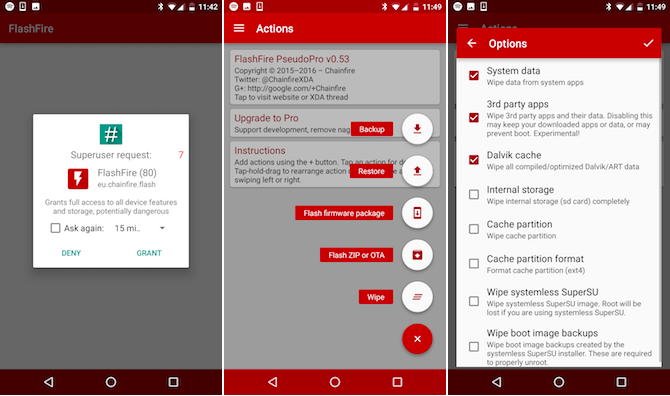
FlashFire yalnızca köklü telefonlarda çalışır. Ayarlamak için, ilk kez çalıştırdığınızda root erişimi için istekte bulunmanız gerekir. Ardından kenar çubuğunu soldan hızlıca kaydırın, Ayarlar ve seç freeload. Bu, uygulamanın tüm özelliklerini etkinleştirir.
FlashFire ile ROM'u flaş
FlashFire'daki her görev birkaç tıklamayla biraz daha fazla tamamlanabilir.
- Seçeneklerinizi görmek için ekranın sağ altındaki + simgesine dokunun. Standart bir yedekleme oluşturmak için Yedekle> Normal'i seçin (veya seçin Tam her şeyi yedeklemek için).
- Sağ üst köşedeki onay işaretine basın başlamak için yedeklemenin tamamlanmasını bekleyin.
- Sonraki, Sil'i seçin ve telefonunuzun hangi kısımlarının temizleneceğini seçin. Sistem verisi, 3. taraf uygulamalar, ve Dalvik önbellek varsayılan olarak seçilidir ve ihtiyacınız olan her şey bu olmalıdır.
- En sonunda, Flash ZIP veya OTA'yı seçin ve indirilen ROM'u bulun telefonunuzda sakladınız.
- Bağlama / sistem okuma / yazma seçeneğini işaretleyin, ardından başlamak için onay simgesine basın. Bazı ROM'lar veya diğer esnek fermuarlar için diğer seçeneklerden bazılarını da seçmeniz gerekebilir. Daha fazla bilgi için FlashFire kullanım kılavuzuna bakın.
Ve işte bu kadar. ROM'unuz ayrı olarak indirmenizi gerektiriyorsa, muhtemelen GApps zip için 4. ve 5. adımları tekrarlamanız gerekir. Bir yedeklemeyi geri yüklemek istiyorsanız, kenar çubuğunu açın ve Yedeklemeler'i seçin.
FlashFire, telefonunuzun üreticisinden OTA güncellemeleri gibi şeyleri de işleyebilir veya Xposed Framework gibi eklentiler Android Cihazınızı Özelleştirmek için En İyi 13 Xposed ModülüXposed Framework, Android'i rootlamak için en iyi nedenlerden biridir ve bu Xposed modülleri harika işlevsellik katar. Daha fazla oku . Ayrıca, kök erişiminize müdahale etmez, bu da onu çok uygun bir araç yapar.
En İyi ROM'lar
Özel bir ROM yüklemek ilk başta göz korkutucu görünebilir. İlgili adımları anladıktan sonra, hangi yöntemi seçerseniz seçin, ikinci doğa olur.
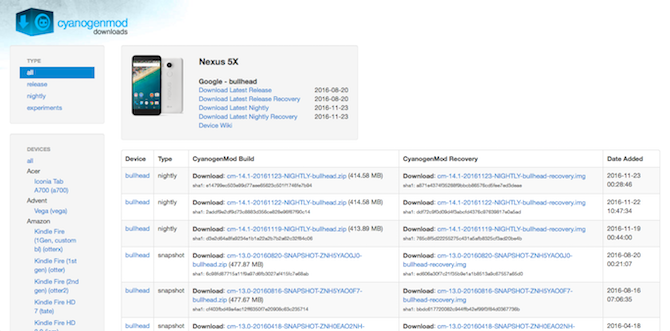
Şimdi tek ihtiyacınız test etmek için iyi bir ROM bulmak. CyanogenMod en popüler olanıdır ve çoğu cihaz için resmi ve resmi olmayan yapılara sahiptir. PAC-ROM, yaygın olarak desteklenen başka bir tanesidir. Stok benzeri bir arayüze sahiptir, ancak telefonun nasıl göründüğünü ve çalıştığını özelleştirmenizi sağlayan geeky özellikleri ile doludur.
Bunların yanı sıra, XDA Geliştiricileri forumları cihazınız için iyi bir özel ROM bulmanız gerekir. Yeni bir Nandroid yedeklemesini elinizde tuttuğunuz sürece, sizin için doğru olanı bulana kadar birden fazla ROM'u test etmenin bir zararı yoktur.
Aramak cihazınıza özel bir ROM kurmanın nedenleri Özel bir Android ROM Kurmanın 12 NedeniArtık özel bir Android ROM'a ihtiyacınız olmadığını mı düşünüyorsunuz? Özel bir Android ROM kurmanın birkaç nedeni. Daha fazla oku ? Bu listeye göz atın:
Başlangıçta Ryan Dube tarafından 25 Mart 2011 tarihinde yazılmıştır.
Andy, 15 yıldır teknoloji hakkında yazan eski bir basılı gazeteci ve dergi editörüdür. O zamanlar sayısız yayına katkıda bulundu ve büyük teknoloji şirketleri için metin yazarlığı çalışmaları yaptı. Ayrıca medya için uzman yorumu yaptı ve sektör etkinliklerinde panellere ev sahipliği yaptı.